
অটোফরমেট ফিচার ইনেবল এবং ডিজেবল করা এম এস ওয়ার্ডের খুবই গুরুত্বপূর্ণ ফিচার। এছাড়াও, অটোকারেক্ট ফিচারের মাধ্যমে আপনি খুব সহজেই আপনার ওয়ার্ড ডকুমেন্টের সংশোধনীর কাজ খুব সহজেই করতে পারেন। এটিও আপনি আপনার সুবিধামত ইনেবল বা ডিজেবল করতে পারেন। এম এস ওয়ার্ডে বিভিন্ন ভার্সনে এই কাজগুলি কিন্তু বিভিন্ন পদ্ধতিতে হয়। আশা করি, এই বিষয়গুলো বিস্তারিতভাবে জানার জন্য, মাইক্রোসফট ওয়ার্ডের টিপস এন্ড ট্রিক্স সিরিজের এই ব্লগটি আপনাদের উপকারে আসবে। চলুন, জেনে নিই এই ব্লগে এম এস ওয়ার্ডের বেশ গুরুত্বপূর্ণ এই টিপস এন্ড ট্রিক্সগুলো।

মাইক্রোসফট ওয়ার্ডে AutoFormat ফিচার এবং অপশন ইনেবল/ডিজেবল করতে, আপনার কম্পিউটারে মাইক্রোসফট ওয়ার্ডের ভার্সন অনুযায়ী নিচের ধাপগুলো অনুসরণ করুন।
১) মাইক্রোসফট ওয়ার্ড ওপেন করুন।
২) File ট্যাবে ক্লিক করুন।
৩)বামের নেভিগেশন পেন থেকে Options লিংকে ক্লিক করুন।
৪)ওয়ার্ড অপশন উইন্ডোতে, বামের নেভিগেশন পেনে Proofing এ ক্লিক করুন।
৫) AutoCorrect Options বাটনে ক্লিক করুন।
৬) AutoCorrect উইন্ডোতে, ক্লিক করুন AutoFormat ট্যাবে।
এই সেকশনে, ব্যবহারকারীরা তারা যেই AutoFormat ফিচারটা ব্যবহার করতে চায় না তা ইনেবল/ডিজেবল করতে পারে।
১) মাইক্রোসফট ওয়ার্ড ওপেন করুন।
২) প্রথমে Format এবং তারপর AutoFormat ক্লিক করুন।
৩) ক্লিক করুন Options বাটনে।
এই সেকশনে, ব্যবহারকারীরা তারা যেই AutoFormat ফিচারটা ব্যবহার করতে চায় না তা ইনেবল/ডিজেবল করতে পারে।
 মাইক্রোসফট ওয়ার্ডে AutoCorrect ফিচার ব্যবহার করে আপনি ভুল বানান এবং শব্দের আদ্যাক্ষর বড় করার বিষয়টি ঠিক করে নিতে পারেন। যাহোক, আপনি যদি চান যে, কিছু সংশোধনী স্বয়ংক্রিয়ভাবে না হোক, তবে আপনি কিছু বা সব AutoCorrect ফিচার টার্ন অফ করে দিতে পারেন।
মাইক্রোসফট ওয়ার্ডে AutoCorrect ফিচার ব্যবহার করে আপনি ভুল বানান এবং শব্দের আদ্যাক্ষর বড় করার বিষয়টি ঠিক করে নিতে পারেন। যাহোক, আপনি যদি চান যে, কিছু সংশোধনী স্বয়ংক্রিয়ভাবে না হোক, তবে আপনি কিছু বা সব AutoCorrect ফিচার টার্ন অফ করে দিতে পারেন।
আপনার কম্পিউটারে নিচের লিস্টের যেই ভার্শনটি ইন্সটল করা আছে, তার জন্য দিকনির্দেশনা অনুসরণ করে AutoCorrect ফিচার ডিজেবল করতে পারেন।
১) মাইক্রোসফট ওয়ার্ড ওপেন করুন।
২)File ট্যাবে ক্লিক করুন।
৩)বাম দিকে নিচে ক্লিক করুন Options
৪)Word Options উইন্ডোতে ক্লিক করুন Proofing অপশনে।
৫)AutoCorrect Options বাটনে ক্লিক করুন।

AutoCorrect উইন্ডোতে, একজন ব্যবহারকারী তার অপছন্দের ফিচার ডিজেবল করে রাখতে পারেন। যেমনঃ auto capitalization of first letters of sentences (বাক্যের প্রথম অক্ষর স্বয়ংক্রিয়ভাবে বড় অক্ষর হবে)।
ব্যবহারকারীরা নতুন অটোমেটিক কারেকশন করতে পারেন সেসব শব্দের যা তারা সাধারণতঃ ভুল বানানে লিখেন অথবা যেসব শব্দ তারা স্বয়ংক্রিয়ভাবে ঠিক করতে চান না, তা রিমুভ করতে পারেন।
১) মাইক্রোসফট ওয়ার্ড ওপেন করুন।
২)File ট্যাবে ক্লিক করুন।
৩)বাম দিকের নেভিগেশন পেনে ক্লিক করুন Options
৪)Word Options উইন্ডোতে ক্লিক করুন Proofing অপশনে।
৫)AutoCorrect Options বাটনে ক্লিক করুন।

AutoCorrect উইন্ডোতে, একজন ব্যবহারকারী তার অপছন্দের ফিচার ডিজেবল করে রাখতে পারেন। যেমনঃ auto capitalization of first letters of sentences (বাক্যের প্রথম অক্ষর স্বয়ংক্রিয়ভাবে বড় অক্ষর হবে)।
ব্যবহারকারীরা নতুন অটোমেটিক কারেকশন করতে পারেন সেসব শব্দের যা তারা সাধারণতঃ ভুল বানানে লিখেন অথবা যেসব শব্দ তারা স্বয়ংক্রিয়ভাবে ঠিক করতে চান না, তা রিমুভ করতে পারেন।
১) মাইক্রোসফট ওয়ার্ড ওপেন করুন।
২)উপরের বামের কোনায় Office বাটনে ক্লিক করুন।
৩)ক্লিক করুন Options বাটনে।
৪)Word Options উইন্ডোতে ক্লিক করুন Proofing অপশনে।
৫)AutoCorrect Options বাটনে ক্লিক করুন।
AutoCorrect উইন্ডোতে, একজন ব্যবহারকারী তার অপছন্দের ফিচার ডিজেবল করে রাখতে পারেন। যেমনঃ auto capitalization of first letters of sentences (বাক্যের প্রথম অক্ষর স্বয়ংক্রিয়ভাবে বড় অক্ষর হবে)।
ব্যবহারকারীরা নতুন অটোমেটিক কারেকশন করতে পারেন সেসব শব্দের যা তারা সাধারণতঃ ভুল বানানে লিখেন অথবা যেসব শব্দ তারা স্বয়ংক্রিয়ভাবে ঠিক করতে চান না, তা রিমুভ করতে পারেন।
১) মাইক্রোসফট ওয়ার্ড ওপেন করুন।
২) Format বাটনে ক্লিক করে তারপর AutoFormat বাটনে ক্লিক করুন।
৩)ক্লিক করুন Options বাটনে।
৪)AutoCorrect Options ট্যাবে ক্লিক করুন।
AutoCorrect উইন্ডোতে, একজন ব্যবহারকারী তার অপছন্দের ফিচার ডিজেবল করে রাখতে পারেন। যেমনঃ auto capitalization of first letters of sentences (বাক্যের প্রথম অক্ষর স্বয়ংক্রিয়ভাবে বড় অক্ষর হবে)।
ব্যবহারকারীরা নতুন অটোমেটিক কারেকশন করতে পারেন সেসব শব্দের যা তারা সাধারণতঃ ভুল বানানে লিখেন অথবা যেসব শব্দ তারা স্বয়ংক্রিয়ভাবে ঠিক করতে চান না, তা রিমুভ করতে পারেন।
এম এস ওয়ার্ডে দ্রুত কাজ করার একমাত্র উপায় হল, এর বিভিন্ন বিষয়গুলো সম্পর্কে বিস্তারিত ধারণা রাখা। আপনারা আপনার পিসির ভার্সন অনুযায়ী এই টিপস এন্ড ট্রিক্স প্রয়োগ করে খুব সহজেই আশা করি এই কাজগুলো আপনাদের কর্মক্ষত্রে করতে পারবেন। আপনাদের সবার জন্য থাকলো শুভকামনা।
মাইক্রোসফট ওয়ার্ডের টিপস এন্ড ট্রিক্স- নিয়ে লেখা পূর্বের পর্বগুলোর লিংকঃ
https://projuktiteam.com/6244/ms-word-tips/
https://projuktiteam.com/6251/ms-word-tips-2/
https://projuktiteam.com/6239/word-tips-3/
https://projuktiteam.com/6256/ms-word-tips-4/
https://projuktiteam.com/6259/ms-word-tips-5/
https://projuktiteam.com/6262/ms-word-tips-6/
https://projuktiteam.com/6264/ms-word-tips-7/
আমি ইঞ্জিনিয়ার আলী কায়সার। টিম মেম্বার, প্রযুক্তি টিম, ঢাকা। বিশ্বের সর্ববৃহৎ বিজ্ঞান ও প্রযুক্তির সৌশল নেটওয়ার্ক - টেকটিউনস এ আমি 6 বছর 1 মাস যাবৎ যুক্ত আছি। টেকটিউনস আমি এ পর্যন্ত 54 টি টিউন ও 3 টি টিউমেন্ট করেছি। টেকটিউনসে আমার 6 ফলোয়ার আছে এবং আমি টেকটিউনসে 2 টিউনারকে ফলো করি।